excel制作风玫瑰图流程
- 格式:doc
- 大小:22.00 KB
- 文档页数:3
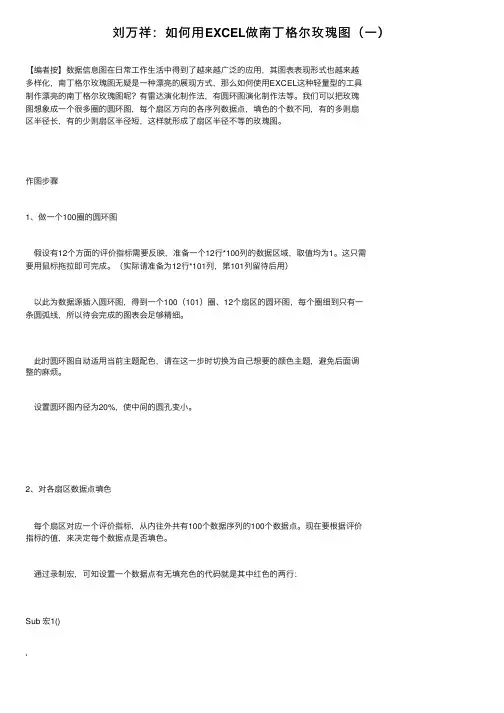
刘万祥:如何⽤EXCEL做南丁格尔玫瑰图(⼀)【编者按】数据信息图在⽇常⼯作⽣活中得到了越来越⼴泛的应⽤,其图表表现形式也越来越多样化,南丁格尔玫瑰图⽆疑是⼀种漂亮的展现⽅式,那么如何使⽤EXCEL这种轻量型的⼯具制作漂亮的南丁格尔玫瑰图呢?有雷达演化制作法,有圆环图演化制作法等。
我们可以把玫瑰图想象成⼀个很多圈的圆环图,每个扇区⽅向的各序列数据点,填⾊的个数不同,有的多则扇区半径长,有的少则扇区半径短,这样就形成了扇区半径不等的玫瑰图。
作图步骤1、做⼀个100圈的圆环图假设有12个⽅⾯的评价指标需要反映,准备⼀个12⾏*100列的数据区域,取值均为1。
这只需要⽤⿏标拖拉即可完成。
(实际请准备为12⾏*101列,第101列留待后⽤)以此为数据源插⼊圆环图,得到⼀个100(101)圈、12个扇区的圆环图,每个圈细到只有⼀条圆弧线,所以待会完成的图表会⾜够精细。
此时圆环图⾃动适⽤当前主题配⾊,请在这⼀步时切换为⾃⼰想要的颜⾊主题,避免后⾯调整的⿇烦。
设置圆环图内径为20%,使中间的圆孔变⼩。
2、对各扇区数据点填⾊每个扇区对应⼀个评价指标,从内往外共有100个数据序列的100个数据点。
现在要根据评价指标的值,来决定每个数据点是否填⾊。
通过录制宏,可知设置⼀个数据点有⽆填充⾊的代码就是其中红⾊的两⾏:Sub 宏1()'' 宏1 宏 ----通过录制宏,获得对数据点填⾊或不填⾊的代码ActiveSheet.ChartObjects("mychart").ActivateActiveChart.SeriesCollection(46).SelectActiveChart.SeriesCollection(46).Points(1).SelectWith Selection.Format.Fill.Visible = msoTrue.ForeColor.ObjectThemeColor = msoThemeColorAccent5.ForeColor.TintAndShade = 0.ForeColor.Brightness = 0.Transparency = 0.SolidEnd WithActiveChart.SeriesCollection(58).SelectActiveChart.SeriesCollection(58).Points(1).SelectSelection.Format.Fill.Visible = msoFalseEnd Sub那么,编制⼀个12*100的循环,对所有数据点遍历⼀遍:对每个扇区⽅向,判断这100个序列,若序列id⼩于评价指标则填⾊,否则不填⾊。
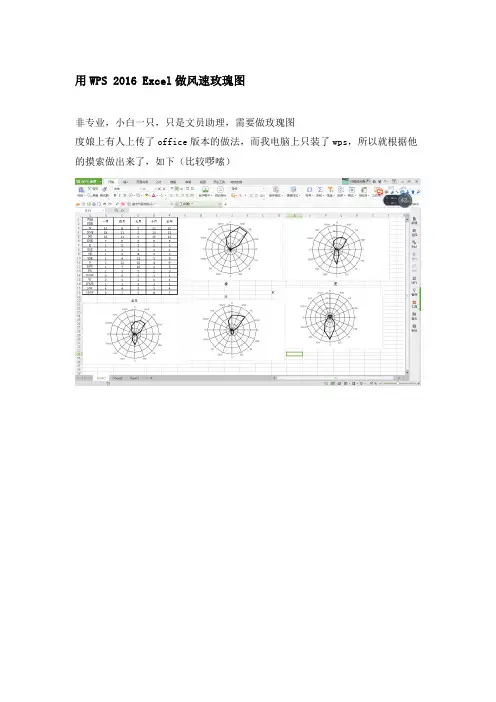
用WPS 2016 Excel做风速玫瑰图非专业,小白一只,只是文员助理,需要做玫瑰图度娘上有人上传了office版本的做法,而我电脑上只装了wps,所以就根据他的摸索做出来了,如下(比较啰嗦)过程如下:一、将风向频率统计表复制至Excel二、“插入”雷达图,如图三、快捷“图表工具”“选择数据”(选择“插入”状态下才有)四、填‘图表数据区域’(选频率数据栏16个数据)栏后才会显示‘系列生成方向’选择“列”,后自动生成‘系列1’,后台就自动生成如图图表。
不要点“确定”,五、上步不要点确认。
如图直接点击“+”号。
重要步,六、“+”后之后出现右边提示框(这个框是为了演示截图粘上的),填‘系列名称’(选择16个风向方位),‘系列值’一定要把1改成2,“确认”。
如图,七、上步点击“确认”后,出现这个提示框,继续往下,选择‘风向’行(勾不需要理),点击如图处“修改”标志。
八、上步点击“修改”标志之后,直接出现下图‘轴标签’提示栏,继续往下,填‘轴标签区域’(选择16个风向方位),点击“确定”。
如图,选择此行点击九、上步“确定”之后,‘类别’这里就从原来的123...变成了现在的方位,图表也在后台变化,“确定”。
如图,十、根据所需选择图表元素。
(不需要的也可以直接在图表里删除,如不需要这个多方位)十一、惯用Excel的可以通过这里,设置“线条颜色”、“线条粗细”十二、关于设置坐标轴图例大小,先选中图例数据列,再设置。
如图,十三、关于方位的连线(我也不知道那是叫什么)就是从变到也是如上步中,先选中图例数据列。
如图就完成了,。
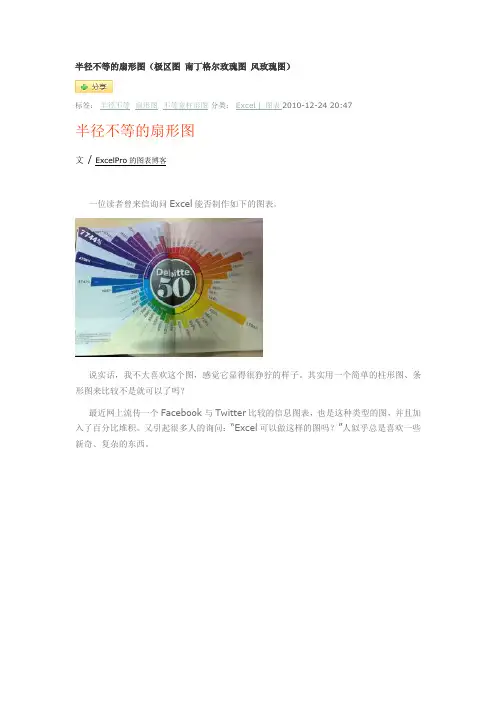
半径不等的扇形图(极区图南丁格尔玫瑰图风玫瑰图)标签:半径不等扇形图不等宽柱形图分类:Excel | 图表2010-12-24 20:47半径不等的扇形图文/ ExcelPro的图表博客一位读者曾来信询问Excel能否制作如下的图表。
说实话,我不大喜欢这个图,感觉它显得很狰狞的样子。
其实用一个简单的柱形图、条形图来比较不是就可以了吗?最近网上流传一个Facebook与Twitter比较的信息图表,也是这种类型的图,并且加入了百分比堆积。
又引起很多人的询问:“Excel可以做这样的图吗?”人似乎总是喜欢一些新奇、复杂的东西。
这种图从外观特征上看是一种“半径不等的饼图”,老外似乎称为fanchart,可以翻作扇形图。
它用扇区的角度和半径分别反映2个度量。
有个老外Andy曾经介绍一种Excel做法,完成效果如下图。
20101225 update:谢谢后知后觉朋友的指出,这种图为南丁格尔所发明,名为极区图或南丁格尔玫瑰图,以下是相关资料:出于对资料统计的结果会不受人重视的忧虑,她发展出一种色彩缤纷的图表形式,让数据能够更加让人印象深刻。
这种图表形式有时也被称作「南丁格尔的玫瑰」,是一种圆形的直方图。
南丁格尔自己常昵称这类图为鸡冠花图(coxcomb),并且用以表达军医院季节性的死亡率,对象是那些不太能理解传统统计报表的公务人员。
她的方法打动了当时的高层,包括军方人士和维多利亚女王本人,于是医事改良的提案才得到支持。
其实这种图一方面很难读懂,另一方面视觉误导很大,因为半径长一点,面积就会大很多,完全不成比例。
尽管如此,这篇日志还是讨论一下Excel中模仿制作这种图的方法。
作图思路:每一个扇区其实是一个雷达图序列,有多少个扇区就是使用多少个序列。
每个序列有360个数据点,对应一个圆圈,且只在部分角度上(对应度量1)出现数值(对应度量2),其他数据点均为0。
下图是数据准备的过程和生成的图表效果。
作图步骤:1、数据组织。
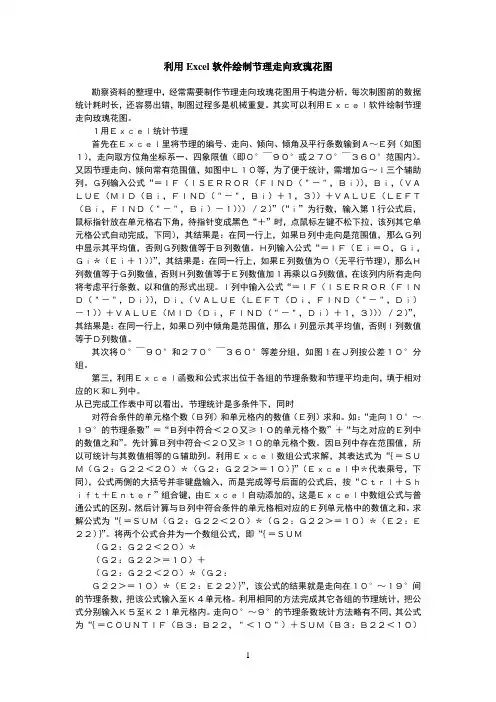
利用Excel软件绘制节理走向玫瑰花图勘察资料的整理中,经常需要制作节理走向玫瑰花图用于构造分析,每次制图前的数据统计耗时长,还容易出错,制图过程多是机械重复。
其实可以利用Excel软件绘制节理走向玫瑰花图。
1用Excel统计节理首先在Excel里将节理的编号、走向、倾向、倾角及平行条数输到A~E列(如图1),走向取方位角坐标系一、四象限值(即0° ̄90°或270° ̄360°范围内)。
又因节理走向、倾向常有范围值,如图中L10等,为了便于统计,需增加G~I三个辅助列。
G列输入公式“=IF(ISERROR(FIND("-",Bi)),Bi,(VALUE(MID(Bi,FIND("-",Bi)+1,3))+VALUE(LEFT(Bi,FIND("-",Bi)-1)))/2)”(“i”为行数,输入第1行公式后,鼠标指针放在单元格右下角,待指针变成黑色“+”时,点鼠标左键不松下拉,该列其它单元格公式自动完成,下同),其结果是:在同一行上,如果B列中走向是范围值,那么G列中显示其平均值,否则G列数值等于B列数值。
H列输入公式“=IF(Ei=0,Gi,Gi*(Ei+1))”,其结果是:在同一行上,如果E列数值为0(无平行节理),那么H列数值等于G列数值,否则H列数值等于E列数值加1再乘以G列数值,在该列内所有走向将考虑平行条数,以和值的形式出现。
I列中输入公式“=IF(ISERROR(FIND("-",Di)),Di,(VALUE(LEFT(Di,FIND("-",Di)-1))+VALUE(MID(Di,FIND("-",Di)+1,3)))/2)”,其结果是:在同一行上,如果D列中倾角是范围值,那么I列显示其平均值,否则I列数值等于D列数值。
其次将0° ̄90°和270° ̄360°等差分组,如图1在J列按公差10°分组。
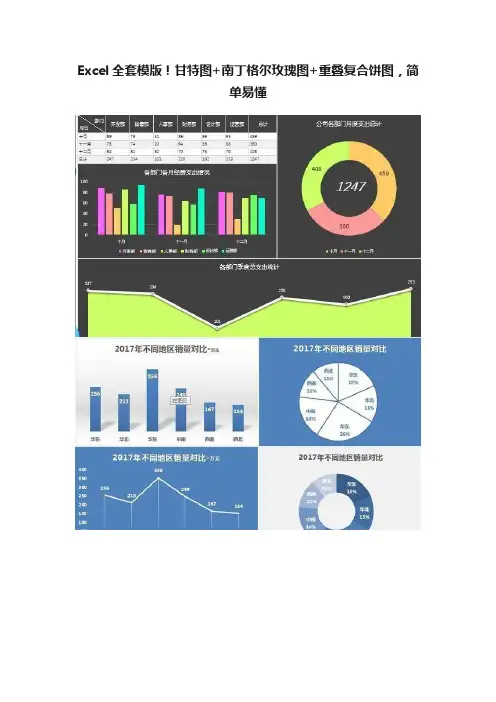
Excel全套模版!甘特图+南丁格尔玫瑰图+重叠复合饼图,简单易懂Excel至今流传的模板不计其数,据统计应该在4000套左右,虽然我可以免费发给大家,但是我们实际应用中又会用到几套呢,而这几套又如何匹配我们自己的表格数据呢?所以大家在拿到模板之前应该先学会“偷天换日大法”,真正把模板变为自己的,想怎么改就怎么改!下面就给大家介绍3种经典模板制作原理,举一反三,真正将模板据为己有!经典模板 1双层复合饼图,Excel中比较难理解的复合图表,如果弄懂这张图表,制作其他图表迎刃而解!我们来看下图中这张基础数据表这张数据表中分别包括3个城市A、B、C,销量分别为450、270、380,9个商家销量分布在A、B、C 3个城市,用普通饼图表示的话,很难表现数据结构。
所以需要使用复合重叠饼图技巧。
步骤1、创建饼图,“插入“选项卡下,选择二维饼图。
注意:不需要选择任何数据插入进来的饼图区域是空的,不要着急。
步骤2、点击“设计选项卡”下面的“选择数据”,弹出“选择数据源”窗口步骤3、点击“添加按钮”步骤4、在“编辑数据系列”窗口中输入系列名称为“城市销量”,系列值选择C4:C12区域,点击确定。
步骤5、点击“编辑按钮”步骤6、”轴标签“窗口中,轴标签区域选择B4:B12区域,点击确定。
步骤7、继续点击“添加“”按钮步骤8、在“编辑数据系列”窗口中输入系列名称为“商家销量”,系列值选择E4:E12区域,点击确定。
步骤9、点击“”编辑“”按钮步骤10、轴标签区域选择D4:D12区域,点击确定。
步骤11、依次点击“格式“——设置所选内容格式——”系列选项“图标——单选按钮“次要坐标轴——饼图分离”,在这里的饼图分离度我们选择47%(此图过大在手机上显示不清晰,大家可以按照红色方框位置,结合Excel2016找到对应位置操作)步骤12、下图饼图的三个部分被分离了,选择饼图的一个部分向箭头所指的中心点拖动,其他分离的两个部分也拖动到中心。
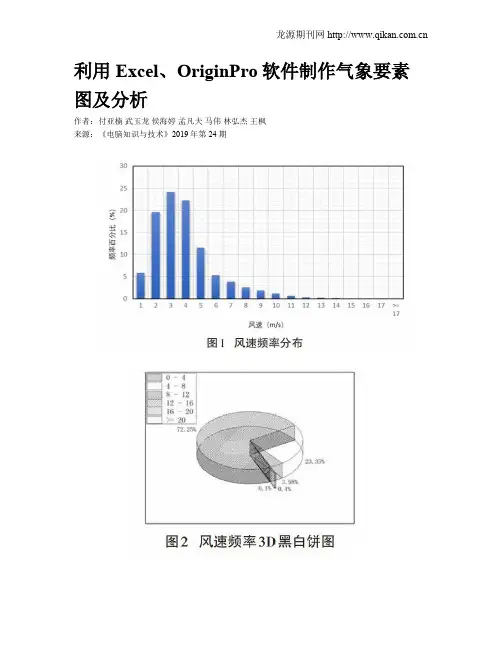
利用Excel、OriginPro软件制作气象要素图及分析作者:付亚楠武玉龙侯海婷孟凡夫马伟林弘杰王枫来源:《电脑知识与技术》2019年第24期摘要:以气象要素中的风向风速为例,利用Excel、OriginPro软件制作风速频率百分比图、风频率饼图、风玫瑰图并分析,证明复杂数据用精美的图表呈现并加以分析,可以有效证明结论。
关键词:风向风速;Excel;OriginPro;分析中图分类号:TP393; ; ; ; 文献标识码:A文章编号:1009-3044(2019)24-0222-02开放科学(资源服务)标识码(OSID):图表是表达数据或思想的重要形式之一,优秀的图具有能够简洁地表述复杂的关系、吸引读者注意、有效解释科学问题等特[1]。
Microsoft Excel和OriginPro 分别是由Microsoft 公司和OriginLab公司出品的的专业绘图软件,它们为研究人员研究各种科学规律而专门设计的全面的图形和分析解决方案,拥有强大的数据分析能力和专业绘图能力,在学术圈使用率很高。
Excel是为使用Windows和Apple Macintosh操作系统的电脑编写的一款电子表格软件[2]。
直观的界面、出色的计算功能和图表工具,再加上成功的市场营销,使Excel成为最流行的个人计算机数据处理软件[3]。
Origin为您导入、转换、处理、作图以分析数据以及发布研究结果提供了各种各样的工具和选项,既可以满足一般用户的制图需要,也可以满足高级用户数据分析、函数拟合的需要,目前在很多高校中的应用也非常广泛,是科研工作者必须学会的一款软件[4]。
结合Excel和Origin两种强大的统计分析、制图软件[5],统计气象要素并分析,再以风向风速为例,制作风速频率百分比图、风频率饼图、风玫瑰图并加以分析,证明复杂数据用精美的图表呈现并加以分析,可以有效证明结论。
1 资料和方法(1)气象资料:呼和浩特国家气候观象台常规要素全月逐日每小时风向风速数据资料;(2)研究时段:2018年3月1日至2019年2月28日,共1年(3)分析范围:气象划分春(3月-5月)、夏(6月-8月)、秋(9月-11月)、冬(12月-1月);(4)分析方法:Excel中的簇状柱状图方法、OriginPro中的Pie Chart、Wind Rose (Binned Data);2 利用Excel制作气象要素图并分析图1是风速的频率分布情况,可以看到观测点风速在2.0-4.0m/s区间内出现频率较高,其中2.0-3.0m/s出现的频率高达24.2%。
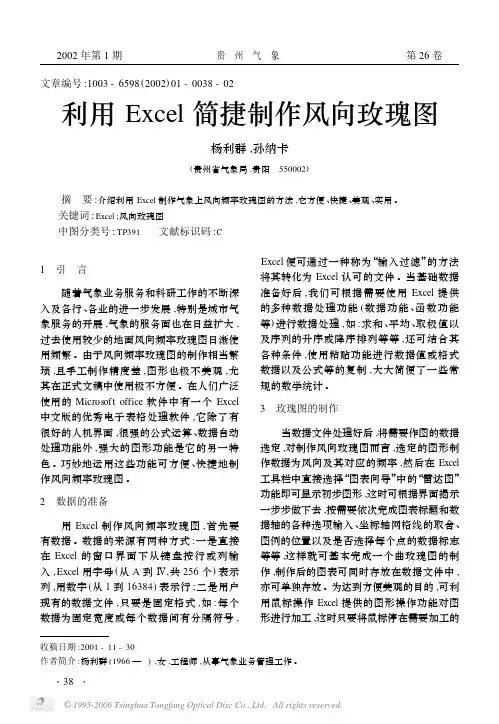


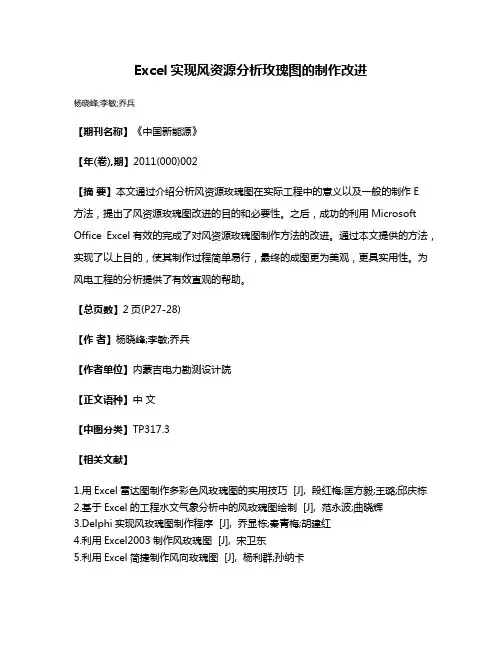
Excel实现风资源分析玫瑰图的制作改进
杨晓峰;李敏;乔兵
【期刊名称】《中国新能源》
【年(卷),期】2011(000)002
【摘要】本文通过介绍分析风资源玫瑰图在实际工程中的意义以及一般的制作E
方法,提出了风资源玫瑰图改进的目的和必要性。
之后,成功的利用Microsoft Office Excel有效的完成了对风资源玫瑰图制作方法的改进。
通过本文提供的方法,实现了以上目的,使其制作过程简单易行,最终的成图更为美观,更具实用性。
为风电工程的分析提供了有效直观的帮助。
【总页数】2页(P27-28)
【作者】杨晓峰;李敏;乔兵
【作者单位】内蒙吉电力勘测设计院
【正文语种】中文
【中图分类】TP317.3
【相关文献】
1.用Excel雷达图制作多彩色风玫瑰图的实用技巧 [J], 段红梅;匡方毅;王璐;邱庆栋
2.基于Excel的工程水文气象分析中的风玫瑰图绘制 [J], 范永波;曲晓辉
3.Delphi实现风玫瑰图制作程序 [J], 乔显栋;秦青梅;胡建红
4.利用Excel2003制作风玫瑰图 [J], 宋卫东
5.利用Excel简捷制作风向玫瑰图 [J], 杨利群;孙纳卡
因版权原因,仅展示原文概要,查看原文内容请购买。
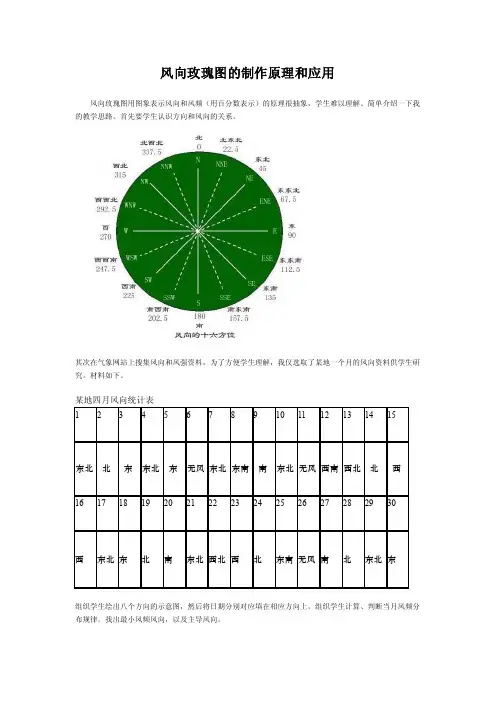
风向玫瑰图的制作原理和应用
风向玫瑰图用图象表示风向和风频(用百分数表示)的原理很抽象,学生难以理解。
简单介绍一下我的教学思路。
首先要学生认识方向和风向的关系。
其次在气象网站上搜集风向和风强资料,为了方便学生理解,我仅选取了某地一个月的风向资料供学生研究。
材料如下。
某地四月风向统计表
组织学生绘出八个方向的示意图,然后将日期分别对应填在相应方向上。
组织学生计算、判断当月风频分布规律。
找出最小风频风向,以及主导风向。
例如根据这个原理绘制的图。
注意图中有比例尺代表风频(百分数),而且八个方位的百分数相加小于百分之百。
因为还有静风。
推而广之,我们可以将一年、多年的风向统计资料编制成图象,这就是风向玫瑰图。
事实上风向有明显的季节变化,甚至是年际变化,所以通常要选取数十年的风向资料作为研究对象。
有大气污染的企业设置在居民区最小风频的上风地带或常年盛行风向垂直的郊外。
到底哪种更科学呢,学生根据一个月的风频统计就可以作出答案。
就是说如果知道最小风频的方向,就把工厂设置在居民区最小风频的上风地带,这样是最科学的。
如果不知道最小风频的情况,只知道盛行风的方向,就只能选择把工厂设置在常年盛行风向垂直的郊外了。
风向、风频、工厂区位,这些非常抽象的问题,通过设置活动得到了解决。
风玫瑰图和风速直方图的制作
耿大伟;张晓平;王金平
【期刊名称】《山东气象》
【年(卷),期】2009(029)003
【摘要】通过office办公软件的现有功能,利用WORD(EXCEL)文档快速制作风玫瑰图;风速直方图,解决手工制作精度不高和安装软件的麻烦,提高效率,满足社会各方面的需求.
【总页数】1页(P68)
【作者】耿大伟;张晓平;王金平
【作者单位】长清区气象局,山东,长清,250300;济南市气象局,济南,250003;长清区气象局,山东,长清,250300
【正文语种】中文
【中图分类】P49
【相关文献】
1.用Excel雷达图制作多彩色风玫瑰图的实用技巧 [J], 段红梅;匡方毅;王璐;邱庆栋
2.Delphi实现风玫瑰图制作程序 [J], 乔显栋;秦青梅;胡建红
3.使用VBA编程制作MapGIS格式地球化学直方图的方法研究 [J], 王增辉;伊飞
4.利用Excel2003制作风玫瑰图 [J], 宋卫东
5.直方图理论与最优直方图制作 [J], 张建方;王秀祥
因版权原因,仅展示原文概要,查看原文内容请购买。